Windows 10 упрощает процесс резервного копирования данных. Несмотря на множество изменений в настройках обслуживания Windows 10, Microsoft усилила свою игру резервного копирования, не отказываясь от проверенных, проверенных и надежных функций, о которых мы узнали. Windows 10 хорошо подготовлена к революции Облачное хранилище Он по-прежнему предлагает все необходимое для локальной защиты файлов.
Мы суммировали каждый из встроенных вариантов для: резервного копирования, восстановления, восстановления и исправления, которые мы можем найти в Windows 10. Воспользуйтесь нашими простыми советами, и вам не придется снова страдать, потому что потерянные данные!
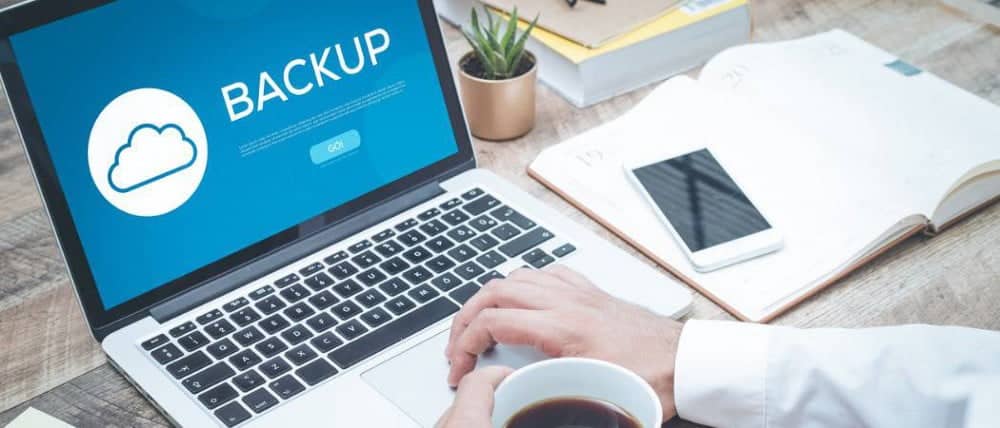
Локальное хранилище для резервных копий
Локальное хранилище - это практика сохранения файлов в физических местах, например на компьютере или на USB-накопителе. Это безопасные и легкодоступные способы сохранения файлов, не требующие подключения к Интернету.
История файлов
История файлов Это относительно новый способ безопасного сохранения файлов на отдельный диск (доступен для Windows 8 и 10).
Чтобы найти функцию истории файлов, нажмите клавишу Windows, найдите историю файлов и нажмите Восстановить файлы с помощью истории файлов.
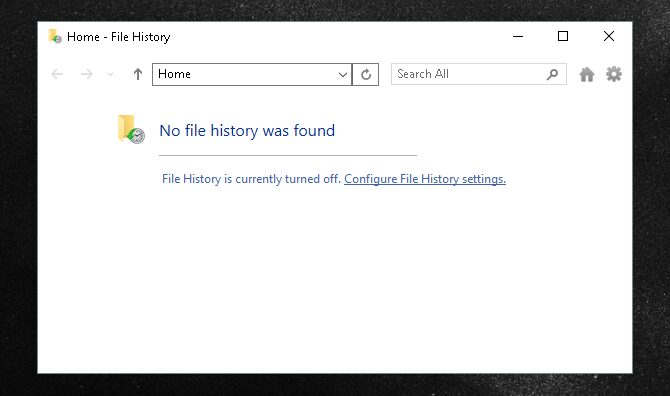
Разница между историей файлов и простой передачей файлов заключается в их способности регулярно планировать резервное копирование на USB-накопитель. В окне истории файлов щелкните Настроить параметры истории файлов Начать.
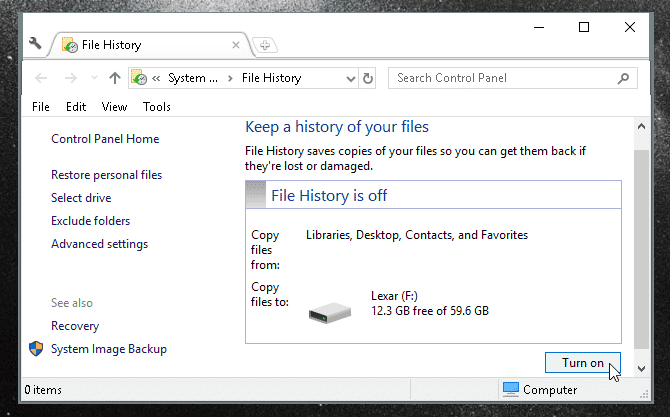
История файлов автоматически находит внешние устройства хранения, подключенные к вашему компьютеру.
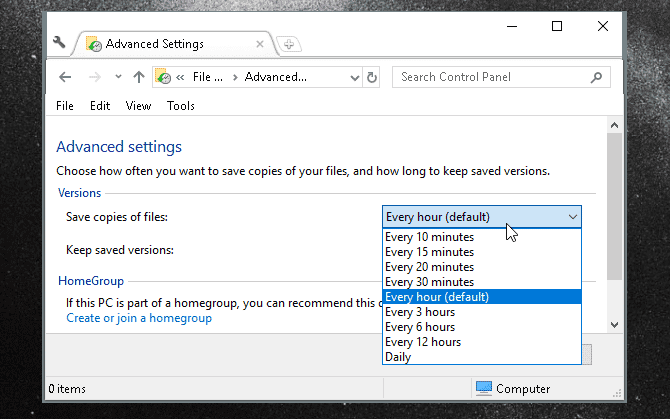
Перед запуском истории файлов коснитесь Расширенные настройки И установите предпочтительный график.
Сохраните изменения и включите историю файлов, чтобы ваши резервные копии были в безопасности и не подвергались неожиданным угрозам безопасности. По умолчанию история файлов копирует только файлы из библиотек, рабочего стола, контактов и избранного.
Восстановление системы
Подготовить Восстановление системы Функциональность старой Windows и удобный способ резервного копирования образа системы вместе с регулярно используемыми файлами.
Чтобы найти Восстановление системы, нажмите клавишу Windows, затем найдите Восстановление системы и нажмите Создать восстановление системы.
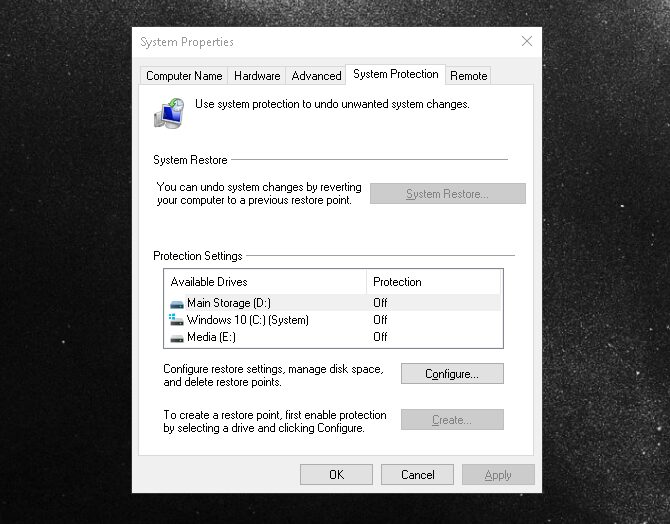
Как постоянный пользователь функции восстановления системы, я могу поручиться за ее необходимость при установке последних версий драйверов и малоизвестных приложений. Где Microsoft написала:
Просто создайте точку восстановления до точки, в которой ваше устройство Windows работает регулярно, чтобы обеспечить идеальное безопасное состояние для вашего ПК. Чтобы восстановить более раннюю точку, откройте окно «Создать восстановление системы» и нажмите кнопку. восстановление системы Начать. Хотя эта функция не позволяет пользователю получить доступ к определенным документам, Восстановление системы отлично подходит для поддержания вашего компьютера в хорошем состоянии в случае сбоя операционной системы (ОС). Если вы беспокоитесь о том, чтобы обезопасить себя от ошибок, которые приводят к сбою системы при вмешательстве в ваш компьютер, вы можете использовать виртуальная машина.
Восстановление системы может работать не всегда. Обязательно ознакомьтесь с этим списком, чтобы узнать, почему Восстановление системы не работает.
Резервное копирование и восстановление
Резервное копирование и восстановление, не путать с восстановлением системы, - это встроенная функция Windows 7, которая выполняет резервное копирование файлов данных из системной библиотеки и любого конкретного файла и папки (или всех файлов и папок) на вашем жестком диске.

Резервное копирование и восстановление предлагает больше свободы для резервного копирования файлов, чем история файлов, в то время как функция истории файлов имеет дополнительное преимущество в виде регулярных записей для резервного копирования. Но Backup & Restore также предлагает создавать регулярные резервные копии по расписанию. Вы также можете непрерывно выполнять резервное копирование всего жесткого диска на внутренний, внешний или альтернативный жесткий диск, устраняя необходимость в стороннем приложении для резервного копирования.
Чтобы запустить резервное копирование и восстановление, щелкните правой кнопкой мыши меню «Пуск» и перейдите к Настройки -> Обновления и безопасность -> Резервное копирование -> Резервное копирование и восстановление (Windows 7). Это руководство по резервному копированию и восстановлению покажет вам, как создать первую резервную копию.
Конструктор дисков восстановления
Windows 10 предоставляет возможность под названием Recovery Drive Creator, которая создает резервные копии файлов вашей операционной системы. Затем вы можете использовать этот диск восстановления для установки или переустановки Windows, если с вашим компьютером что-нибудь случится.
Чтобы получить доступ к этой опции, перейдите в меню «Пуск» (нажмите клавишу Windows) и найдите Recovery Drive (альтернативно: нажмите клавишу Win + R Чтобы открыть диалоговое окно «Выполнить» и введите RecoveryDrive.exe) и выберите Создайте диск восстановления.
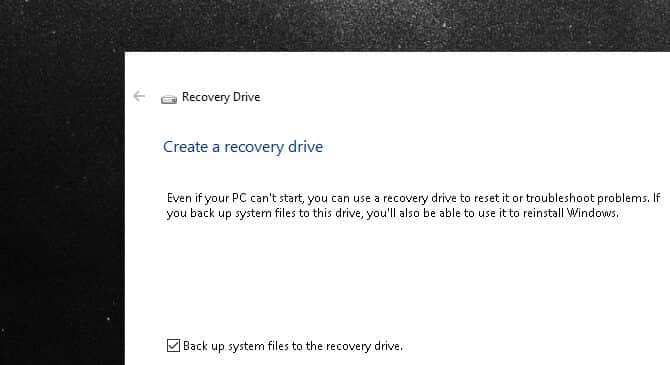
Процесс прост и избавляет вас от необходимости иметь дело с менее известными сторонними приложениями для восстановления USB. Доступность Microsoft К счастью, статья в Wiki четкая, краткая и официальная о том, как использовать Recovery Drive.
диск для восстановления системы
Помимо создания мини-диска восстановления, Windows 10 позволяет создать компакт-диск восстановления для резервного копирования вашего компьютера. Чтобы найти эту опцию, щелкните правой кнопкой мыши меню «Пуск» и выберите Настройки -> Обновления и безопасность -> Резервное копирование -> Резервное копирование и восстановление (Windows 7). У вас есть выбор Создайте диск восстановления системы в левой части окна. Обратите внимание, что для этого требуется привод CD / DVD.
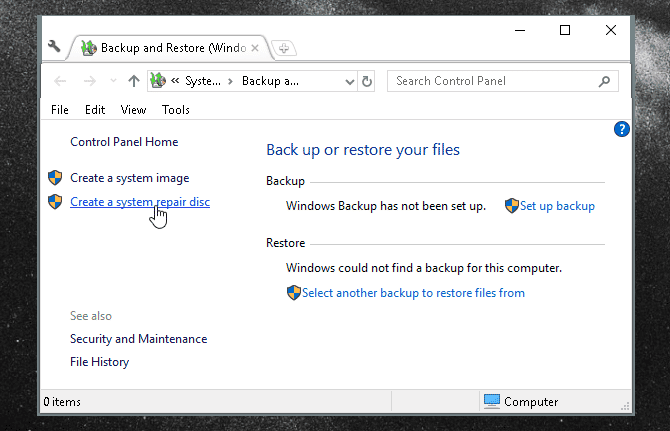
Создание диска восстановления системы, такого как диск восстановления, несложный процесс. Microsoft также была достаточно щедрой, чтобы предложить официальная статья Он также охватывает этот вариант и его функции.
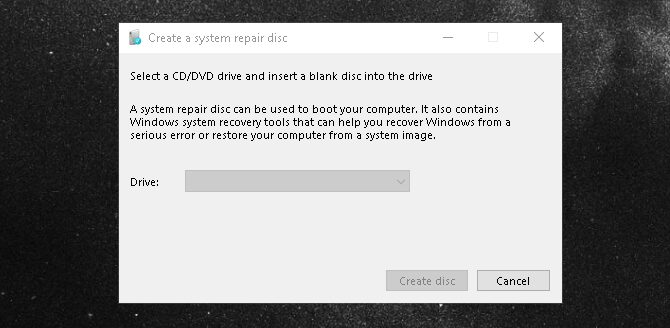
Кроме того, вы можете использовать эти инструменты для создания аварийного диска Windows.
Сторонние приложения для резервного копирования
Стороннее приложение для резервного копирования - сложная тема из-за нестабильного качества создаваемых резервных копий. Однако некоторые производители жестких дисков, такие как Western Digital, предоставляют бесплатные специализированные приложения, такие как Программное обеспечение Acronis True Image WD Edition , поэтому обязательно посетите веб-сайт создателя жесткого диска, чтобы убедиться, что вы используете подходящее приложение для резервного копирования для своего компьютера.
Если вы собираетесь использовать стороннее приложение для резервного копирования своего компьютера, обязательно изучите приложение, прежде чем отдавать свою цифровую жизнь в его руки.
Облачное хранилище для резервных копий
не зависит от Облачное хранилище на флешке или жестком диске. Фактически, он совсем от вас не зависит; Облачное хранилище становится все более популярным способом резервного копирования как ваших личных, так и системных файлов (наряду с множеством других вещей), при этом сохраняя эти файлы доступными везде, где есть подключение к Интернету. Есть множество надежных онлайн-сервисов резервного копирования на выбор.
Один диск
Один диск Это популярная служба облачного хранилища Microsoft, которая предлагает до 15 ГБ бесплатного хранилища, если вам посчастливится зарегистрироваться и получить его вовремя, и 5 ГБ для всех остальных.
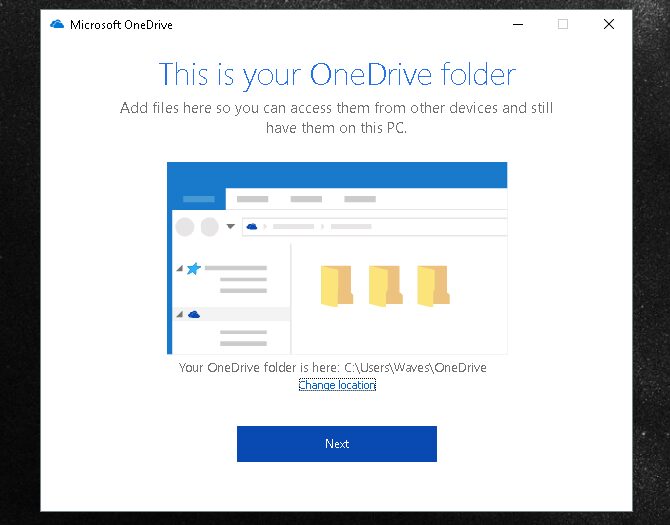
OneDrive позволяет пользователям через настольное или мобильное приложение получать доступ к файлам, загруженным в репозиторий их учетных записей.
После загрузки и установки OneDrive система хранения отображается в проводнике, как если бы это был обычный USB-накопитель или внешнее запоминающее устройство. Просто войдите в свою учетную запись Microsoft, и вы сможете пользоваться своим облачным хранилищем.
Вы даже можете получить доступ к своим файлам на ходу с помощью мобильного приложения OneDrive, доступного по адресу Android و iOS. Цены Дополнительные планы хранения согласен с компании облачных хранилищ другие, такие как Dropbox и Amazon Cloud.
Резервное копирование Microsoft Azure
В прошлом году Microsoft объявила, что любой, у кого установлена Windows 10, может легко создавать резервные копии своих файлов с помощью облачной службы Microsoft Azure. Microsoft Azure Это онлайн-система резервного копирования на основе подписки, которая обещает сохранить ваши файлы в целости и сохранности, а также обеспечить легкий доступ к ним.

Но не обманывайтесь, думая, что Microsoft Azure - это просто служба резервного копирования; Есть много замечательных аспектов Microsoft Azure , что делает его впечатляющим и простым в использовании облачным сервисом.
Microsoft опубликовала официальные ресурсы В нем объясняется, как загрузить, установить и настроить Azure Backup, чтобы упростить процесс. Он также пошел дальше и дальше с точки зрения полной версии Microsoft Azure. Чтобы узнать больше о том, как использовать Microsoft Azure в качестве компетентного и интеллектуального бизнес-ресурса, перейдите по ссылке Канал Microsoft Azure на YouTube.
Почетное упоминание: системы NAS
Я бы не делал всю свою работу, если бы не упомянул NAS. Системы NAS В основном это группы жестких дисков, к которым можно получить доступ через сетевое соединение. Поскольку вы действительно владеете этими системами, у вас больше контроля над тем, что и кто может получить доступ к вашим файлам и информации.
Хотя облачное хранилище широко используется из-за своей простоты и быстрой доступности, оно может быть не самым безопасным вариантом для ваших конфиденциальных документов и информации.
С другой стороны, системы NAS полностью находятся под контролем владельцев.

Цена и безопасность системы NAS делают ее отличным вариантом для малых предприятий или для больших объемов информации, которые лучше всего оставлять в физической форме, а также позволяют более технологически подкованным пользователям получать доступ к сетевым RAID-массивам.
Короче говоря, устройства NAS - это персональное масштабируемое и управляемое облако.
Однако для обычного пользователя преимущества системы NAS по сравнению с облачным хранилищем для резервного копирования минимальны, а облачные системы хранения часто проще в использовании и дешевле в управлении.
Никогда больше не теряйте свои данные
Резервное копирование Это превентивная мера, которая часто не используется должным образом и недостаточно ценится рядовым пользователем. Так происходит до тех пор, пока не случится что-то плохое, и вы не оставите эти драгоценные фотографии подальше от себя.
Чтобы узнать о другом способе резервного копирования и восстановления Windows, ознакомьтесь с разделом Как сделать Создайте ISO-образ для Windows ваш. И взгляни на Дополнительные задачи обслуживания Windows Что вам нужно сделать много.







